Chắc hẳn trong thời gian sử dụng iPhone hoặc iPad, bạn sẽ tải xuống rất nhiều ứng dụng và xóa đi không ít trong số đó. Tuy nhiên, iOS có chức năng lưu trữ dữ liệu, do đó, bạn có thể xem tất cả các ứng dụng đã tải xuống và tải lại chúng nếu muốn.
Hãy theo dõi bài viết dưới đây để biết thêm chi tiết nhé!
Cách xem danh sách các ứng dụng đã tải về trên iPhone và iPad
Đầu tiên, bạn cần mở ứng dụng App Store và nhấp chọn biểu tượng Profile ở phía trên cùng bên phải màn hình rồi nhấn chọn Purchased.
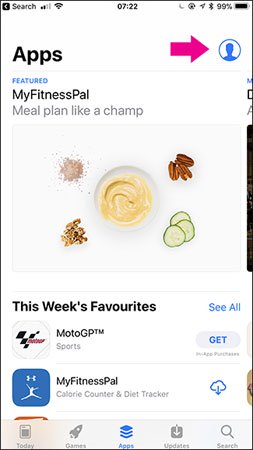
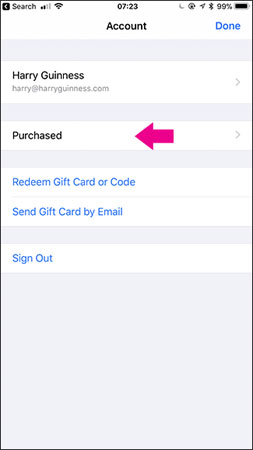
Bây giờ, bạn sẽ thấy một danh sách các ứng dụng mà bạn đã từng tải xuống. Bạn có thể lọc danh sách này bằng tất cả ứng dụng (All) hoặc chỉ những ứng dụng không có trên iPhone (Not on This iPhone).
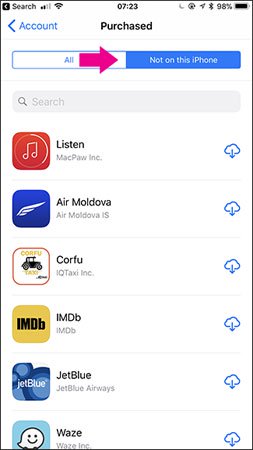
Để tải lại bất kì ứng dụng nào, hãy nhấp chọn biểu tượng Cloud bên cạnh nó. Nếu bạn muốn xóa ứng dụng nào đó khỏi danh sách, hãy vuốt ứng dụng đó sang trái và nhấp chọn Hide.
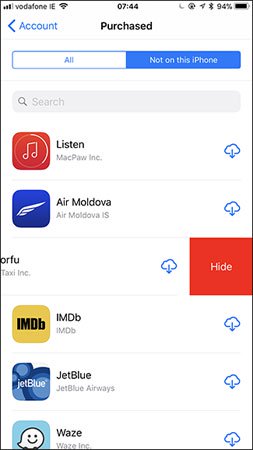
Nếu bạn đã cập nhật thiết bị của mình lên iOS 11, bạn sẽ không thể tải những ứng dụng 32 bit cũ. Rất nhiều trò chơi từ những phiên bản iOS đầu tiên sẽ không được hỗ trợ nữa. Điều đáng ngạc nhiên là bạn có thể tải lại ứng dụng đã được Apple gỡ khỏi App Store hay ứng dụng cũ đã bị nhà phát triển gỡ bỏ. Chúc các bạn thành công!
Nguồn : http://quantrimang.com/huong-dan-xem-danh-sach-ung-dung-da-tai-ve-tren-iphone-va-ipad-143016
Hãy theo dõi bài viết dưới đây để biết thêm chi tiết nhé!
Cách xem danh sách các ứng dụng đã tải về trên iPhone và iPad
Đầu tiên, bạn cần mở ứng dụng App Store và nhấp chọn biểu tượng Profile ở phía trên cùng bên phải màn hình rồi nhấn chọn Purchased.
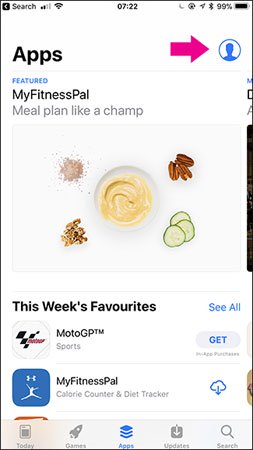
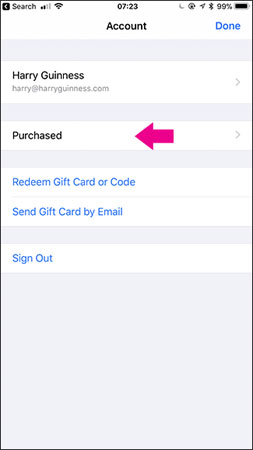
Bây giờ, bạn sẽ thấy một danh sách các ứng dụng mà bạn đã từng tải xuống. Bạn có thể lọc danh sách này bằng tất cả ứng dụng (All) hoặc chỉ những ứng dụng không có trên iPhone (Not on This iPhone).
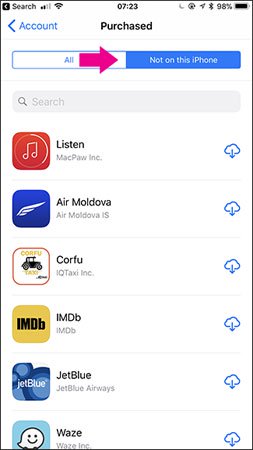
Để tải lại bất kì ứng dụng nào, hãy nhấp chọn biểu tượng Cloud bên cạnh nó. Nếu bạn muốn xóa ứng dụng nào đó khỏi danh sách, hãy vuốt ứng dụng đó sang trái và nhấp chọn Hide.
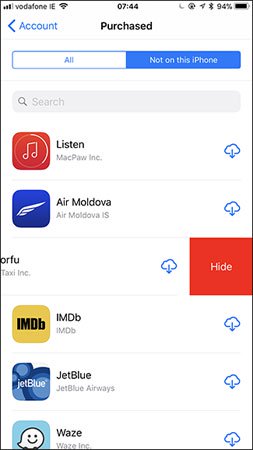
Nếu bạn đã cập nhật thiết bị của mình lên iOS 11, bạn sẽ không thể tải những ứng dụng 32 bit cũ. Rất nhiều trò chơi từ những phiên bản iOS đầu tiên sẽ không được hỗ trợ nữa. Điều đáng ngạc nhiên là bạn có thể tải lại ứng dụng đã được Apple gỡ khỏi App Store hay ứng dụng cũ đã bị nhà phát triển gỡ bỏ. Chúc các bạn thành công!
Nguồn : http://quantrimang.com/huong-dan-xem-danh-sach-ung-dung-da-tai-ve-tren-iphone-va-ipad-143016


